Cum să reparați o bază de date WMP coruptă: Recuperarea muzicii
Ce să știi
- Pentru a reconstrui: Deschide Alerga si intra %userprofile%\Local Settings\Application Data\Microsoft\Media Player.
- Apoi, selectați Bineși ștergeți toate fișierele, cu excepția folderelor.
- Alternativ, deschideți Alerga dialog, apoi, în Deschis caseta, intra %localappdata%\Microsoft,Selectați Bine, șterge Media Player pliant.
Dacă Windows Media Player (WMP) nu vă mai permite să vizualizați, să adăugați sau să ștergeți elemente din biblioteca WMP, există șansa ca baza de date a acesteia să fi fost coruptă. Pentru a remedia această problemă, reconstruiți baza de date WMP. Acest lucru va rezolva problema dacă biblioteca dvs. media este coruptă. Instrucțiunile se aplică pentru Windows 10, 8 și 7.
Cum să reconstruiți baza de date Windows Media Player
Pașii de mai jos vă vor ajuta să vă reconstruiți baza de date WMP numai pentru autentificare. Dacă mai multe persoane vă folosesc computerul, efectuați următoarele pentru fiecare persoană sau urmați instrucțiunile din secțiunea următoare.
-
presa Victorie+R pentru a deschide Alerga căsuță de dialog.
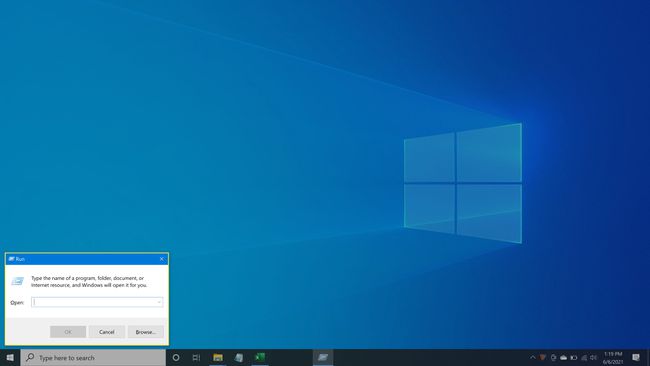
-
Tastați sau copiați și inserați această cale în caseta de text:
%userprofile%\Local Settings\Application Data\Microsoft\Media Player
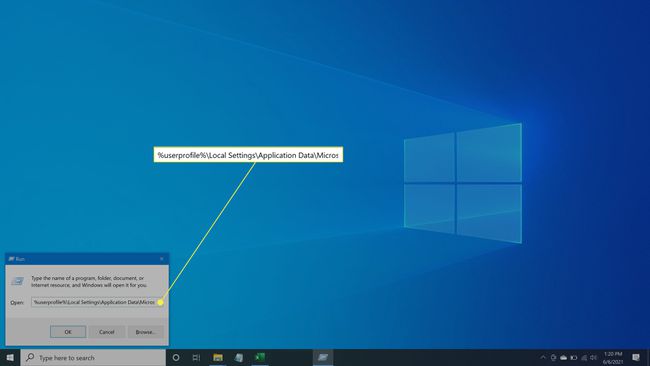
-
presaintroduce sau selectați Bine.

-
Ștergeți fișierele din acest folder, excluzând folderele.
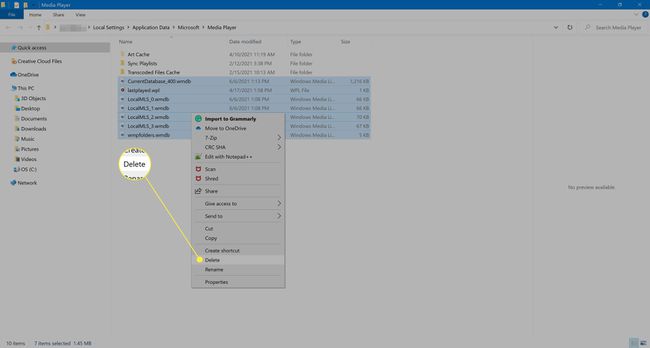
Pentru a reconstrui baza de date, reporniți Windows Media Player. Fișierele relevante ale bazei de date vor fi create din nou.
Mod alternativ de a reconstrui o bază de date WMP
Dacă mai mulți membri ai familiei au probleme cu WMP, urmați pașii de mai jos pentru a reconstrui baza de date Windows Media Player pentru toate profilurile.
presa Victorie+R pentru a deschide Alerga căsuță de dialog.
-
Tastați sau copiați și inserați această cale în caseta de text:
%localappdata%\Microsoft

-
presaintroduce sau selectați Bine.
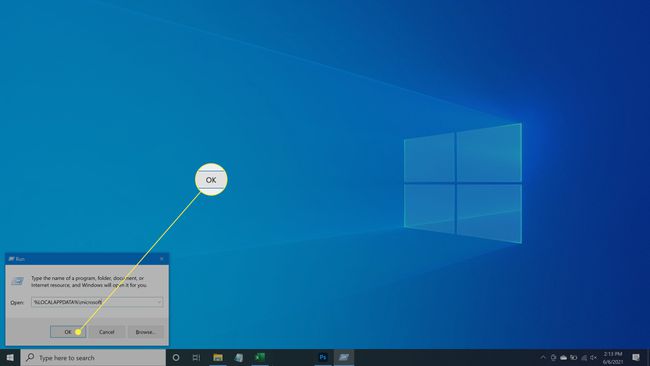
-
Ștergeți Media Player pliant.
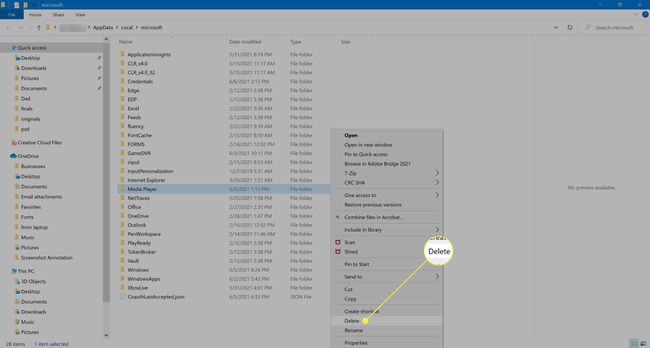
Pentru a reconstrui baza de date, reporniți Windows Media Player. Fișierele relevante ale bazei de date vor fi create din nou.
